ブラウザで見るGoogleカレンダーも、iPhoneやiPadから見るカレンダーアプリにも天気予報が出てたら便利だと思いません?
予定を見るときに、この先何日かの天気予報が目に入れば予定の立て方や行動も変わるはず。
そんな便利な機能が標準で使えるので、是非一度試してみましょう。
天気予報機能を有効にする方法
PCのブラウザでGoogleカレンダーを開いてみましょう。
- Google カレンダーのページ上部にある歯車のアイコンをクリックします。
- [カレンダー設定] をクリックします。
- [全般] タブを選択します。
- [場所] セクションに、目的の場所に関する情報(「横浜」、「94024」(米国のみ)など)を入力します。
- [現在地の天気を表示] セクションで [°F] か [°C] を選択します。
- [保存] をクリックします。
上記手順となります。
画像で説明すると
▼Google カレンダーのページ上部にある歯車のアイコンをクリックします。

▼そんで、場所に自分の住んでるところを入れましょう。
次に℃を選択します。
選択したら「保存」をクリックして完了です。

▼さて、カレンダーの一覧に戻ってみます。
天気のアイコンが追加されています。天気マークをクリックすると、最高気温と最低気温も表示されます。

▼iPhoneアプリで見てみると
最高気温と最低気温は判るけど、天気が判りません・・・。

ちなみにこのアプリです。
![]() Calendars 5 – タスクマネージャ搭載、Google カレンダーとも同期可能なスマート・カレンダーアプリ
Calendars 5 – タスクマネージャ搭載、Google カレンダーとも同期可能なスマート・カレンダーアプリ 
カテゴリ: 仕事効率化
掲載時の価格: ¥840
iOS標準のカレンダーアプリでは、Googleカレンダーのなかの天気カレンダーを選択する事は出来ませんでした。
Staccalでも選択不可でした・・・。
![]() Staccal 2 – 12種類のカレンダーとリマインダー
Staccal 2 – 12種類のカレンダーとリマインダー 
カテゴリ: 仕事効率化
掲載時の価格: ¥120
うーん。微妙。
天気をカレンダーで表示させるのは、PCのブラウザ表示が一番見やすいのかな?
もう少し調べてみます。
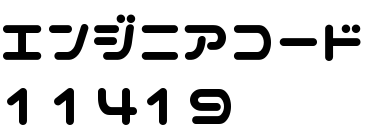



コメント